در این مطلب به بررسی علت فعال نشدن دیتای سیم کارت و وصل نشدن آیفون به اینترنت خط سیم کارت های ایرانسل ، همراه اول خواهیم پرداخت.
هنگام وصل نشدن آیفون به اینترنت، شما با پیغام “Could Not Activate Cellular Data Network” مواجه می شوید. در ادامه مطلب روش هایی برای حل این مشکل ارائه می شود.
فعال کردن داده گوشی :
اولین قدم اطمینان از روشن بودن داده در گوشی آیفون است.
- Setting را بر روی گوشی خود باز کرده و بر روی گزینه Cellular Data ضربه بزنید.
- در صفحه بعد وضعیت Cellular Data را به حالت ON تغییر دهید.
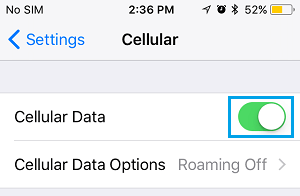
در صفحه Cellular Data برای تمام برنامه های ضروری داده گوشی را فعال کنید. همچنین برای صرفه جویی در مصرف داده می توانید اتصال داده را برای برنامه هایی که از آن ها استفاده نمی کنید،غیرفعال کنید.
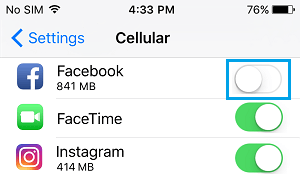
بعد از انجام اقدامات بالا دوباره سعی در اتصال به اینترنت کنید.
پاک کردن پروفایل VPN ها برای حل مشکل وصل نشدن آیفون به اینترنت خط
اگر در گوشی آیفون خود از وی پی ان استفاده می کنید، می توانید این روش را جهت حل مشکل امتحان کنید. در غیر این صورت به استفاده از روش های دیگر برای حل این مشکل مراجعه کنید.
- Setting را در گوشی خود باز کرده، به قسمت General رفته و روی گزینه VPN ضربه بزنید.
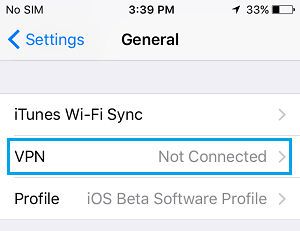
- در صفحه VPN بر روی Profiles ضربه زده و تمام موارد موجود که در این قسمت لیست شده اند را پاک کنید.
- گوشی آیفون خود را خاموش نموده، ۱۰ ثانیه صبر کرده و دوباره گوشی را ری استارت کنید.
ریست کردن تنظیمات شبکه برای حل مشکل وصل نشدن اینترنت آیفون
یکی از موثرترین روش های حل این مشکل ریست کردن تنظیمات شبکه در گوشی آیفون است. برای انجام این کار مراحل زیرا را دنبال کنید:
- بر روی Setting ضربه زده، به قسمت General رفته و روی Reset ضربه بزنید.
 در صفحه بعد بر روی گزینه Reset Network Setting ضربه بزنید.
در صفحه بعد بر روی گزینه Reset Network Setting ضربه بزنید.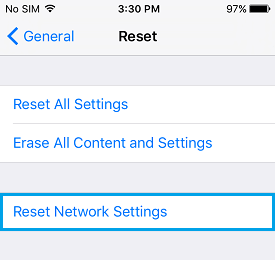 به صفحه General بازگشته، به سمت پایین آمده، در پایین صفحه بر روی گزینه Shut Down ضربه بزنید.
به صفحه General بازگشته، به سمت پایین آمده، در پایین صفحه بر روی گزینه Shut Down ضربه بزنید.
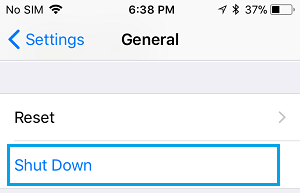
- ۱۰ ثانیه صبر کرده و گوشی آیفون خود را با فشردن دکمه Power روشن کنید.
پس از انجام اقدامات بالا سعی کنید دوباره به اینترنت متصل شوید.
پر کردن اطلاعات APN برای حل مشکل وصل نشدن آیفون به اینترنت ایرانسل و همراه اول
- بر روی Setting ضربه زده و به قسمت Cellular رفته و گزینه Cellular Data Option را انتخاب کنید.
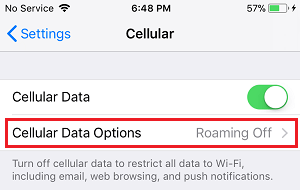 در صفحه بعد بر روی Cellular Data Network ضربه بزنید.
در صفحه بعد بر روی Cellular Data Network ضربه بزنید.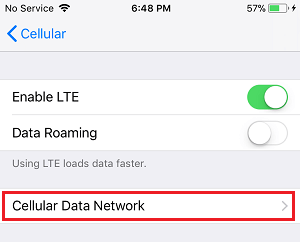 درصفحه Cellular Data Network بر روی Reset Setting ضربه بزنید.
درصفحه Cellular Data Network بر روی Reset Setting ضربه بزنید.
آپدیت تنظیمات شبکه هنگام روشن نشدن داده تلفن همراه
ممکن است شبکه گوشی شما آپدیتی را منتشر کرده است که در آن آپدیت مشکلات اتصال اینترنت را برای آپدیت های جدید آیفون برطرف نموده است و شما باید دوباره آن را آپدیت کنید.
- به قسمت Setting رفته،روی General ضربه زده و گزینه About را انتخاب کنید.
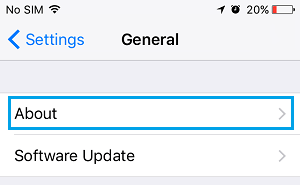
- در صفحه بعد امکان وجود آپدیت برای شبکه تان را بررسی کنید و در صورت وجود آپدیت، این به روزرسانی را انجام دهید.
ریست فکتوری کردن آیفون :
اگر با انجام روش های بالا همچنان مشکل وصل نشدن آیفون برطرف نشد، پیشنهاد می کنیم گوشی را ریست فکتوری کنید. جهت انجام این کار می توانید به مقاله ریست فکتوری آیفون مراجعه کنید.
البته با انجام ریست فکتوری تمام اطلاعات و داده های گوشی شما پاک می شود. بنابراین قبل از انجام ریست فکتوری یک بک آپ از گوشی آیفون خود بگیرید. برای اطلاع از چگونگی بک آپ گرفتن گوشی آیفون می توانید به مقاله آموزش بکاپ گرفتن از آیفون مراجعه کنید.

سلام، واقعا برای رفع این مشکل داخل خیلی از سایت ها چک کردم و هیچ راه حلی جواب نداد جز راه حل شما
ممنونم از شما و راه حل خوبتون. ممنون.
مال من درست نشد??????و
سلام آیفون من اصلا به انترنت وصل نمیشه از روز که انترنت ها قطع شده اینجوریه هیچ فیلتر شکن هم وصل نمیشه راه حلی است
برای من همه ی برنامه هام اوکیه
به جز تلگرام و اینستا و واتساپ و یوتیوب
وی پی انم وصل نمیشه
واقعا ممنونم خیلی کمک کرد سایتتون
مرسی از سایت خوبتون
واقعا عالی بود
مشکلم حل شد
مرسی واقعا
ممنون ازتون، مشکل گوشی من با reset حل شد
درود من اینترنتم وصل میشه اما فقط برای وتس اپ انستاگرام دیگر اپ استور سفری را باز نمیکند چی کار کنم ربستارت هم نتیجه نداد
من هم همین مشکل رو دارم
راه حلی پیدا کردید؟
ممنونم خیلی عالی بود مشکل از وی پی انم بود
درود بر شما
حتی تعمیرات موبایلی هم نتونست مشکل نت منو حل کنه
دمتون گرم
عالیییی
وواییییی از صبح گوشیم خراب بود هرجا بردم خدماتی هم درست نشد ریست نتورک زدم درست شد. خداکنه دیگه خراب نشه. مرسیییییی??
واقعا عالی بود دمتون گرم
عالی بود. دمتون گرم??
واقعاً مرسیییییییی، خیلی کارتون درسته ?
از صبح گوشیم مشکل پیدا کرده بود، داشتم دیوونه میشدم! هر کاری میکردم درست نمیشد، دیگه میخواستم کمکم ببرمش مراکز تعمیر موبایل … تا سایت شما رو پیدا کردم و مشکلم حل شد ?
مشکل از VPN بود ?
بازم خیلییییی مرسیییییییییییییی ??
سلام من به کمک نیاز دارم خواهشا ج بدین من گوشیم یه دفعه سیم کارتن نخوند و منم پیش هرکی بردم الکی گوشیم و باز کرد و باز درست نشد که آپدیت کردم و بعد روی اینترنت ۲gکار میکنه و سیم کارتو میخونه اما وقتی میزنم رو LTEباز میزنه No signal ،یا وقتیم رو LTE میزنم وی پی ان باید روشن باشه
خواهش میکنم بگید چیکارکنم؟
دوست عزیز شما باید سرور سیگنال گوشی خودتون رو روی automatic قرار بدید
من هرکاری می کنم وصل نمیشه ترو خدا بگین چی کار کنم ??
سلام من ایفون دارم همه ی اینکارهارو کردم و خطم ایرانسل هست و نت خریدم اما وصل نمشه به اینترنت گوشی کسی هم وصل نمشه چیکار کنم؟؟؟؟؟☹️☹️
دمتتون گرم مشکل حل شد
مررررسی کلی مشکلم از vpn بود حل شد. فقط یچیزیی الان خب چ vpn ایی نصب کنم دوباره اینطوری نشه؟؟!تلگرام بدون vpn نمیره که….
y mahe dahanm servs shode bode mrrrrrrrrrrrCCcCc
گوشی من فقط اینترنتش رو E هست یبارم ریست کردم اما دوباره به حالت قبل برگشته لطفا اگه اطلاع دارید بفرمایید چیکار کنم
واقعا دمتون گرم ، سپاس فراوان ♥️? چند روزه نتم قطع بود واقعا دمتون گرم
سلام ممنون بابت سایت خوبتون، من وقتی با نت داخل واتساپ میرم همه ی پیامدها به سرعت برام بالا میان ولی باز نمیشن،حتی خودم میتونم با سرعت خیلی خوبی فیلم و عکس ارسال کنم ولی نمیتونم یه ویس یا یه عکسی که کسی برام میفرسته لود کنم…ممنون میشم راهنماییم کنید???
خدا خبرتون بده دو روزه تو آمپاسم
ممنون
واقعا عالی ممنون و خدا قوت
از هر روشی از هر سایتی بود استفاده کردم جواب نداد جز راه حل شما
سلام واقعا دستتون دردنکنه راهنماییهاتون واقعا کار آمد بودن خیلی ممنون
سلام
خدا خیرتون بده
خیییلیی ممنوووون
عاآااالی چند روزه نت نداشتم????
عالییییییییییییییییییییییییی
آقا درجا مشکلمو حل کردین،
واقعا دمتون گرم،
درود بر شما ممنون از راهنمای شما با ریست کردن اینترنت مشکلم حل شد سر بلند باشی
سلا خسته نباشید من گوشی ایفون ۱۲ تازه خریدم. ولی هرکاری میکنم اینترنت lte وصل نمیشه. واقعا خستهشدم. اینهمه پول دادم اصلا نمیتونم از اینترنت ال تی ای استفاده کردم. حتی ریست کردم وی پی ان پاک کردم ولی نشد ک نشد. توروخدا اگه میشه راهنمایی کنید
ب منم بگو
عالیی ????
سلام خسته نباشید
من تنظیمات اینترنتم تغییر نکرده ولی کلا کار نمی کنه دیگه علامت ۳G و LTE بالای صفحه نمیاره تمام موارد که گفتین رو انجام دادم ولی تغییر نکرد
میشه راهنمایی کنید ممنون
عالی بود.ممنون
بی نظیر ود مشکل از وی پی انم بود درست شد خدارو شکر ??
واقعا مرسی
آیفون منم از دیشب وصل نمیشد اینترنتش امروز میخواستم ببرمش تعمیرات
مشکل از وی پی ان بود????
درست شد
عالی بود
سلام من گوشیم انتن همراه اول رو بالا نمیاره ولی در عین حال من میتونم به اینترنت وصل شدم .سیم کارتمم عوض کردم .توروخدا کسی میدونه چیکار باید بکنم ؟؟
با سلام
با ریست نتوورک مشکلم حل شد
ممنون